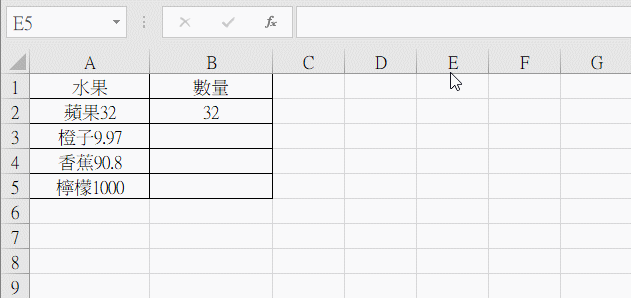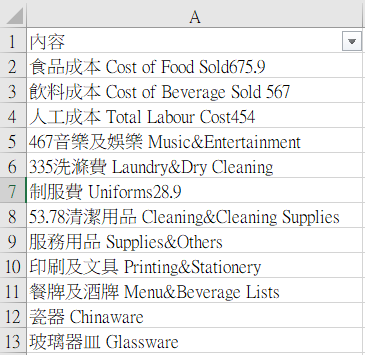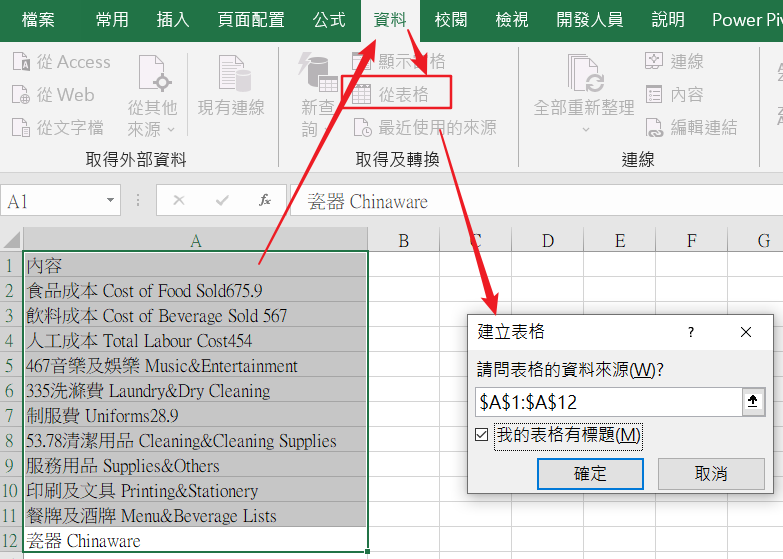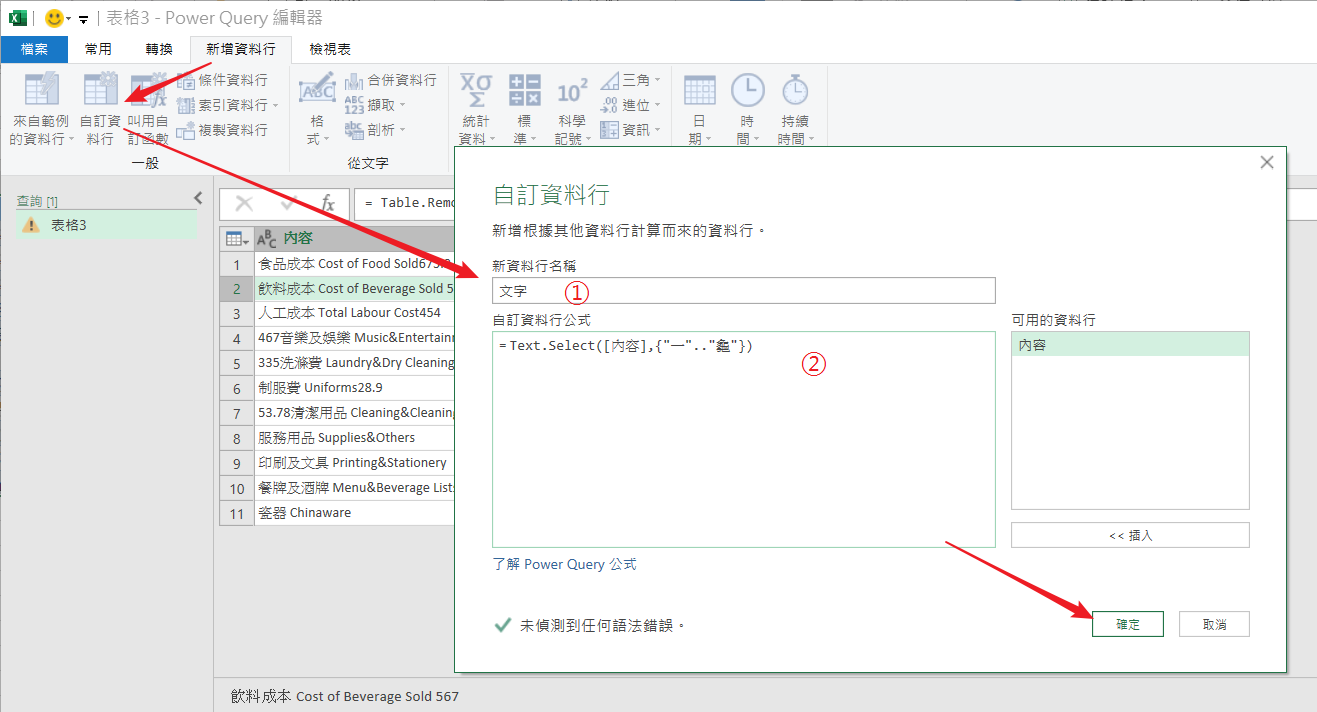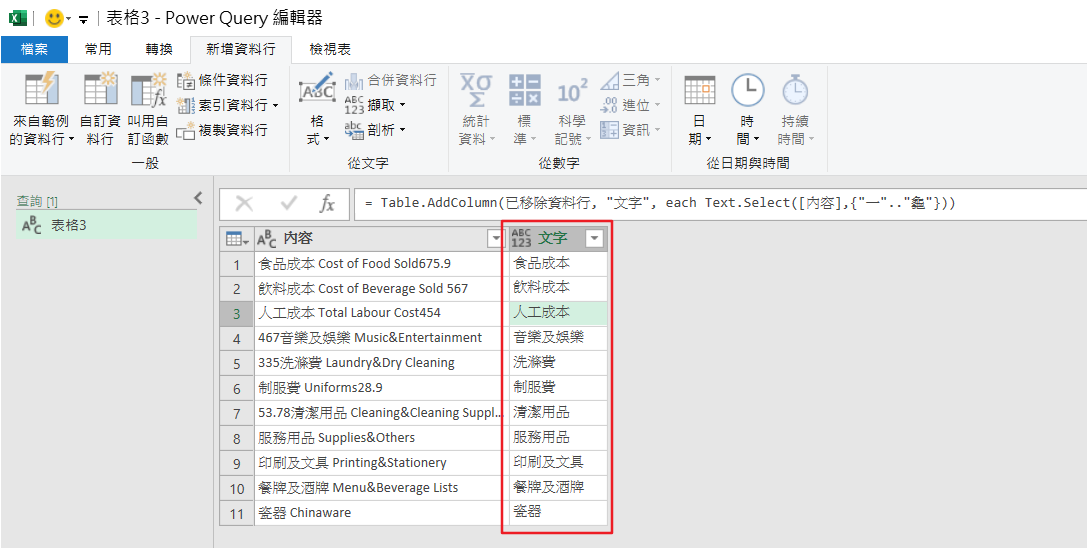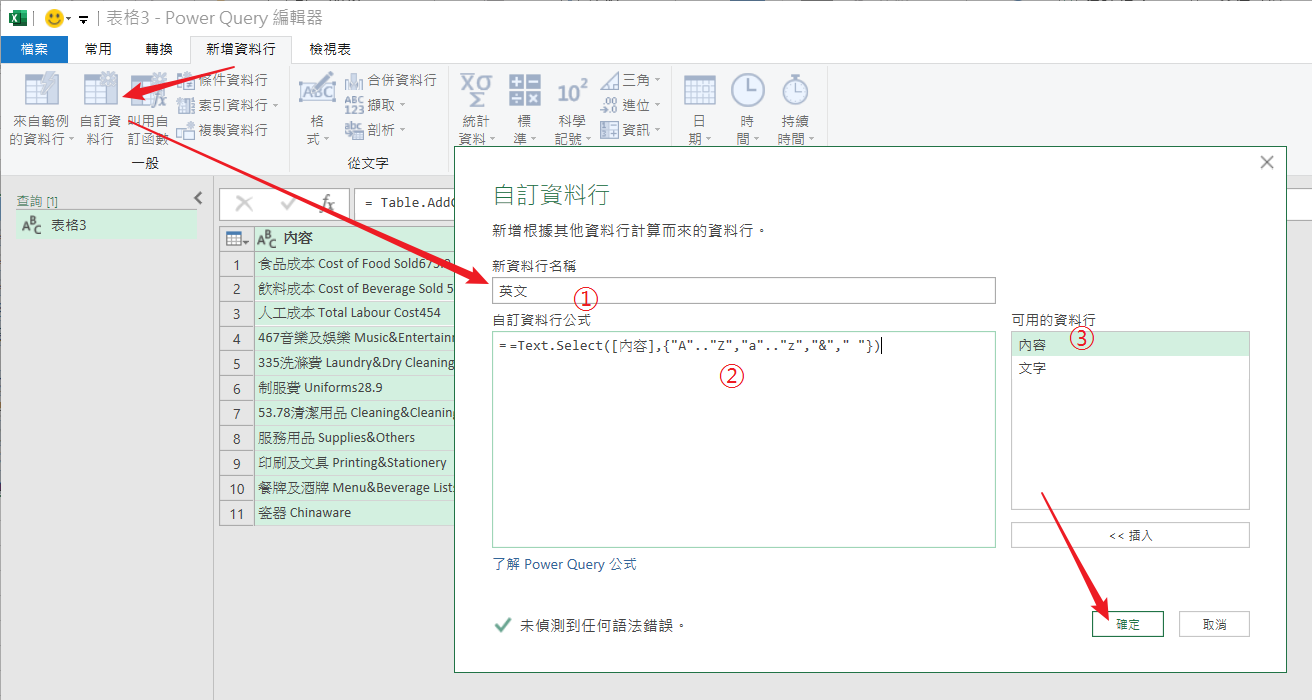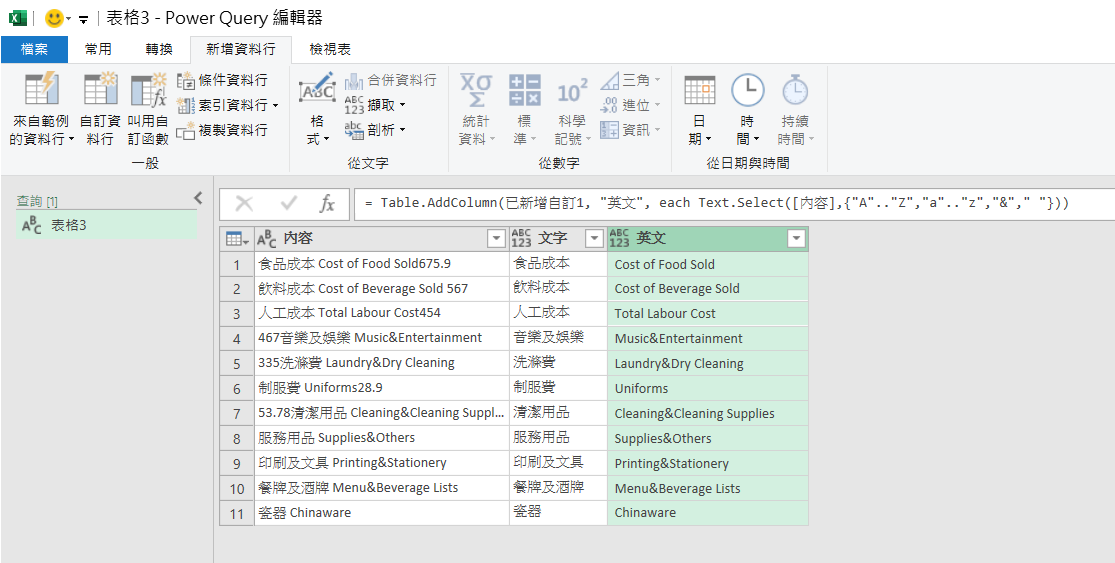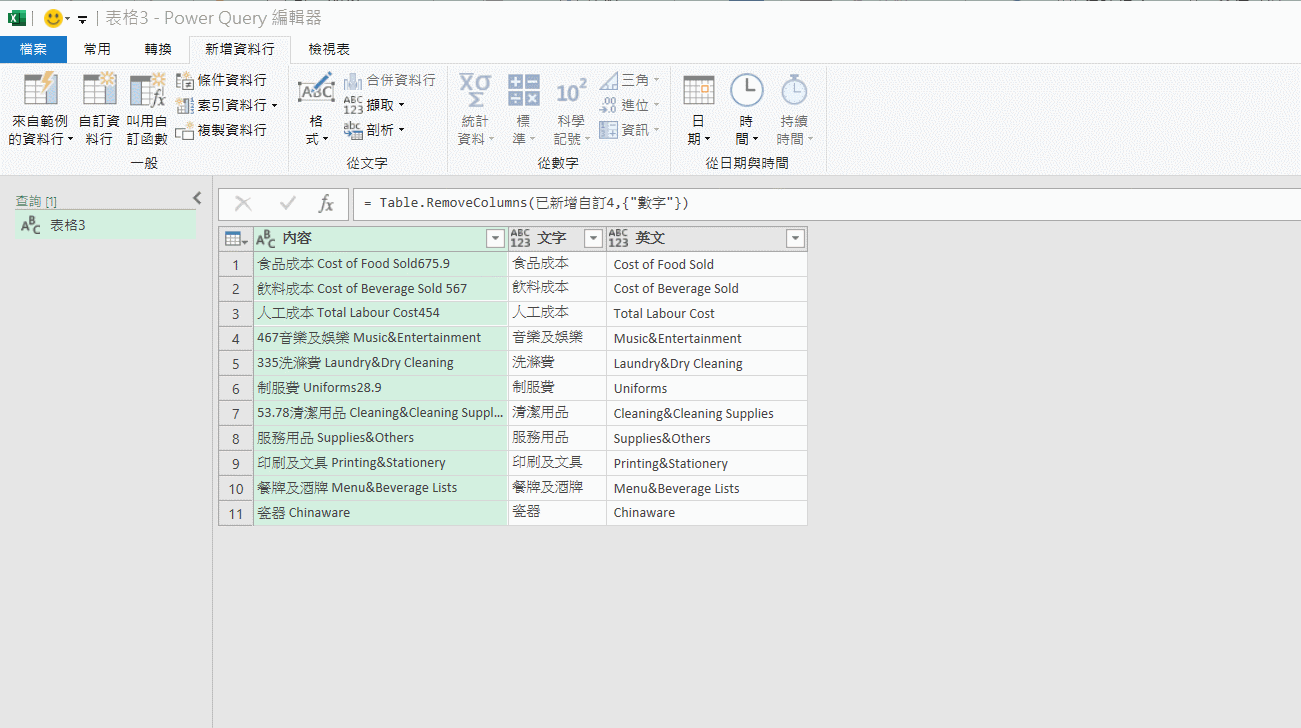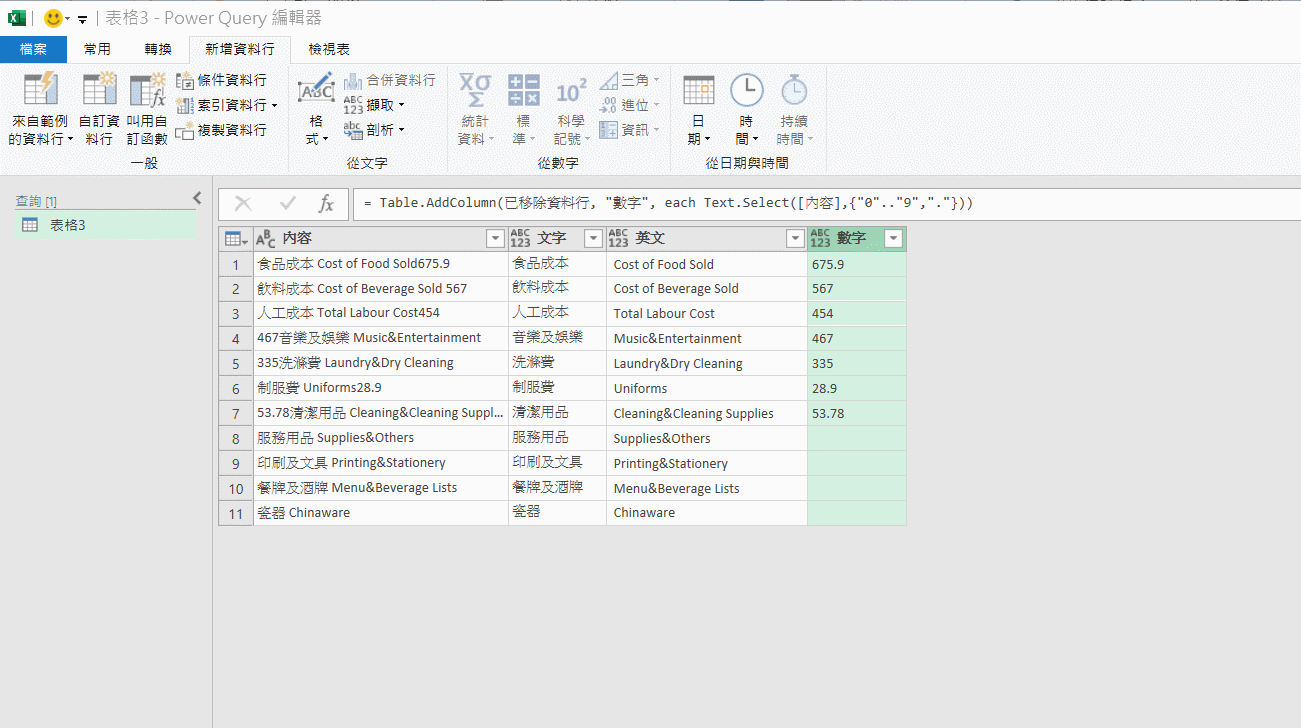Excel拆分相信很多人都要用到!所以我們也會一些簡單的拆分方法,比如Ctrl+E(快速填充)的神奇拆分用法,很多常見的拆分一秒完成。拆分出手機號碼:
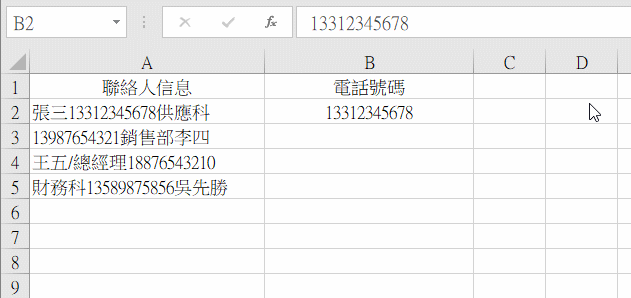 但遇到稍複雜的拆分,Ctrl+E就變傻了。比如含小數點的數字拆分就不正確了:
但遇到稍複雜的拆分,Ctrl+E就變傻了。比如含小數點的數字拆分就不正確了:
遇到下面複雜的內容,用Ctrl+E拆分更沒戲。
用Excel函數公式?算了吧,即使Excel高手,公式也會像長城一樣長。
那怎麼辦?用Text.Select函數,它是Power Query中的M函數之一,可以拆分中文、英文、數字,或保留任意字符。
下面就以上圖為例,分別拆分出中文、英文和數字部分。操作步驟如下:
1 、把數據添加到Power query中
選取要拆分的列 – 資料 – 從表格,在彈出的建立表格中,點擊確定。
2、拆分出漢字
在彈出的Power query界面中, 新增資料行 – 自訂資料列 – 輸入自定義標題 – 輸入自定義列的公式:
=Text.Select([內容],{“一”..”龜”})
公式說明:
[內容]是要拆分的列{“一”..”龜”} 是表示所有的漢字區間,最小和最大中間用兩個點隔開。
Text.Select 開頭字母大寫,後面字母小寫。一定不能亂。
當未檢測到語法錯誤時,點確定按鈕即可拆分出文字。
3、拆分出英文
拆分的公式為(其他步驟同1)
=Text.Select([內容],{“A”..”Z”,”a”..”z”,”&”,” “})
公式說明:
{“A”..”Z”,”a”..”z”,”&”,” “} 表示保留所有英文字母、&符號和空格。當有多個保留內容時,用逗號分隔。
4、拆分出數字
拆分的公式為(其他步驟同1)
=Text.Select([內容],{“0″..”9″,”.”})
公式說明:
{“0″..”9″,”.”} 表示保留所有0~9之間的數字和”.”(小數點)。
5、拆分後的表格導回到Excel工作表中
文件 – 關閉並上載至 – 選導入位置
完工!Text.Select函數只是Power Query的幾百個函數之一,由此可見Power Query處理數據、整理表格的功能有多麼強大。您學會了嗎?